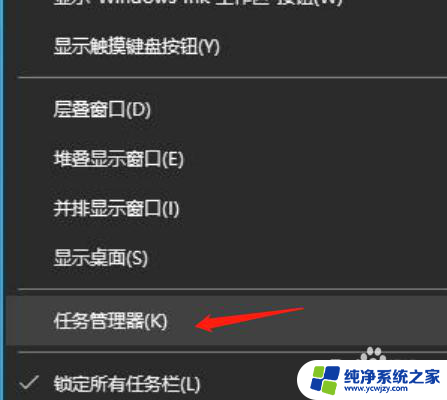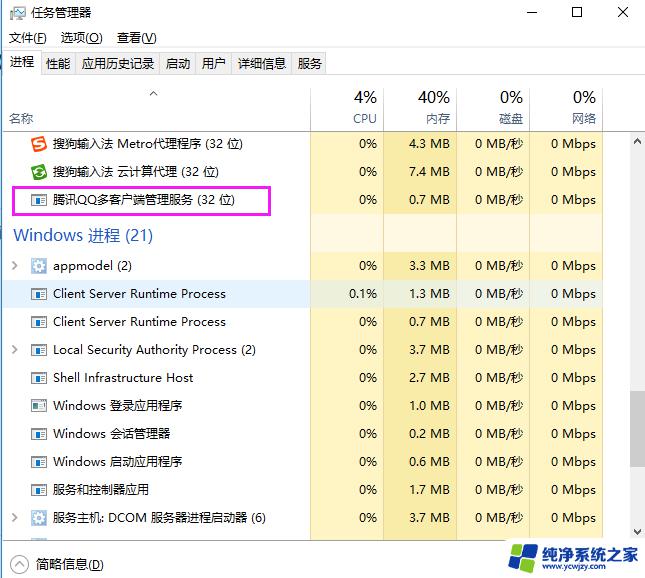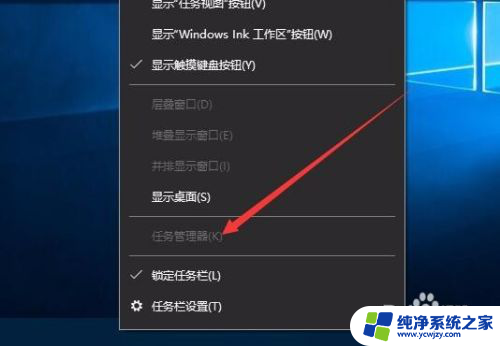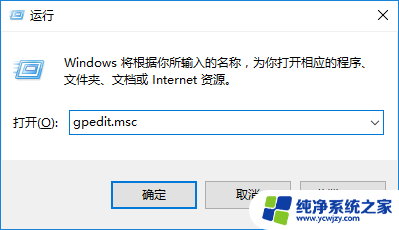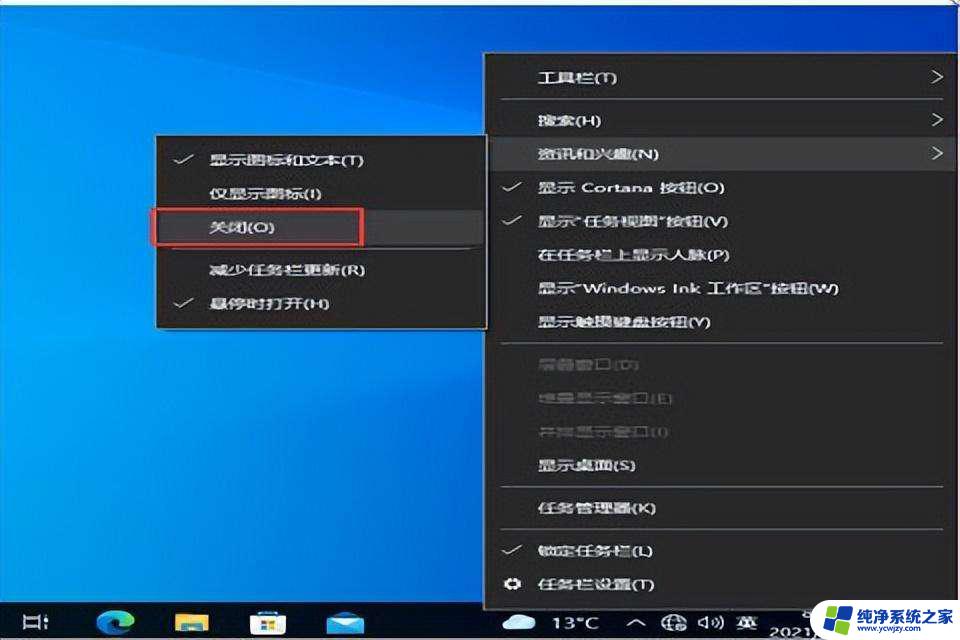电脑死机打不开任务管理器 win10任务管理器打不开解决办法
更新时间:2023-10-23 12:46:51作者:jiang
电脑死机打不开任务管理器,当我们使用电脑时,偶尔会遇到一些问题,比如电脑突然死机或者无法打开任务管理器,尤其是在使用Windows 10系统时,一些用户可能会遇到任务管理器无法打开的情况。任务管理器在电脑故障排查和性能监控中起着至关重要的作用,解决任务管理器无法打开的问题变得尤为重要。在本文中我们将探讨一些解决办法,帮助您解决Win10任务管理器打不开的问题。
步骤如下:
1.如果我们死机且无法打开任务管理器,那就只能先使用电源键强制重启了。

2.重启系统之后右键点击开始菜单,选择并打开“运行”
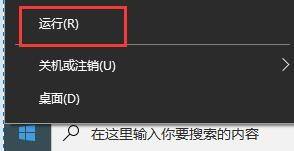
3.在运行中输入“gpedit.msc”,再点击下方“确定”
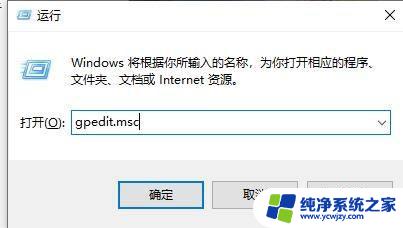
4.然后进入“用户配置-管理模板-系统”找到“ctrl+alt+del选项”
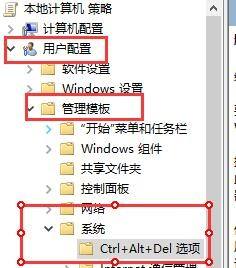
5.找到并双击打开右侧的“删除任务管理器”
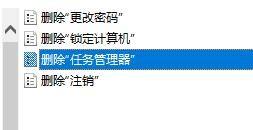
6.勾选“未配置”或者“已禁用”都可以。
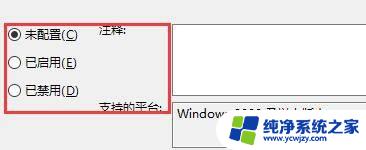
以上便是电脑死机后无法打开任务管理器的全部内容,如果您遇到此类情况,按照本文提供的操作步骤解决问题将会非常迅速和简单。